3 formas sencillas de restablecer el controlador del adaptador de red
¿Tiene problemas para conectarse a su red o Internet en su computadora? Esto puede suceder en algunos casos, ya que el controlador de red se ha vuelto obsoleto. O es posible que haya instalado o actualizado el nuevo sistema operativo recientemente. A medida que actualiza, el controlador anterior se vuelve obsoleto.
Y debido a esto, ethernet no funciona o no puede encontrar conexiones Wi-Fi. Para solucionar este tipo de problemas de conexión a Internet, puede restablecer fácilmente el adaptador de red. Esto también podría ser útil en los casos en los que falte algún controlador de adaptador de red. Al restablecerlo, la PC solucionará los problemas y reinstalará el adaptador de red requerido que funcionará sin problemas. Entonces, pasemos a los pasos.
Contenido
Restablecer la configuración del controlador del adaptador de red
Es muy fácil restablecer el adaptador de red en su PC. Pero antes de continuar, tenga en cuenta que si tiene alguna configuración de red personal o algún tipo de configuración de VPN, deberá ingresar todas esas configuraciones para configurar la red nuevamente después de restablecer la red.
Método 1
1. Abra el menú Configuración. Puede abrirlo haciendo clic en el ícono Inicio y luego seleccionando el equipo icono. Alternativamente, también puede presionar Windows + I clave para el mismo.
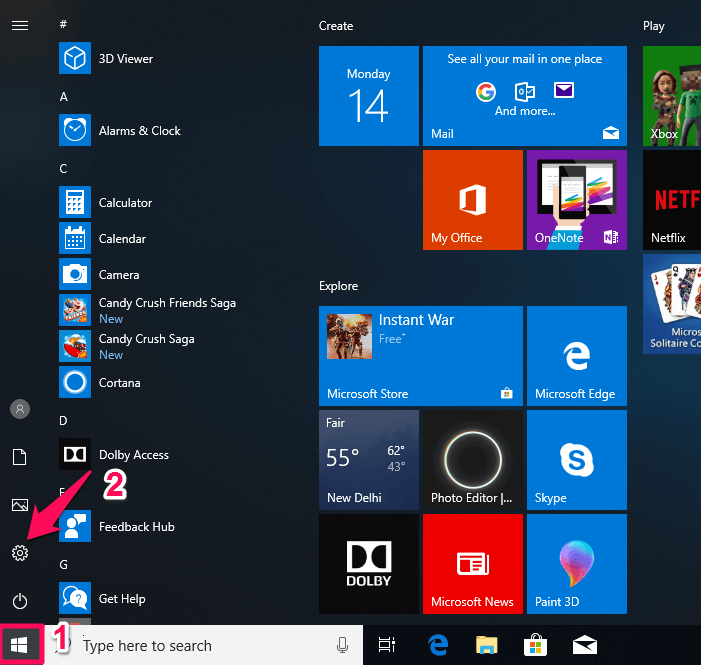
2. Ahora en Configuración, seleccione Red e Internet.
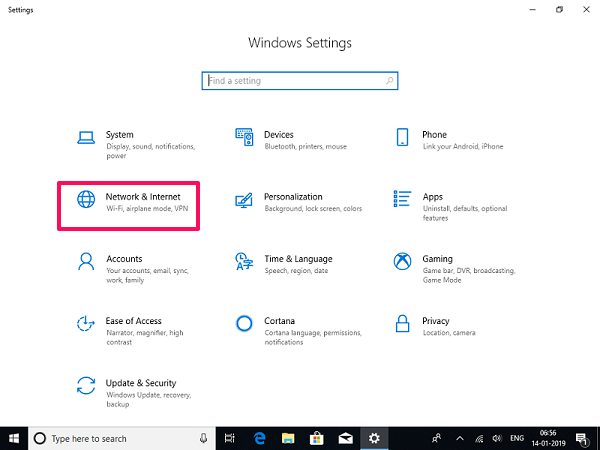
3. Se abrirá el Estado de la red dentro de este menú, si no, haga clic en el Estado en el panel lateral izquierdo debajo Red e Internet.
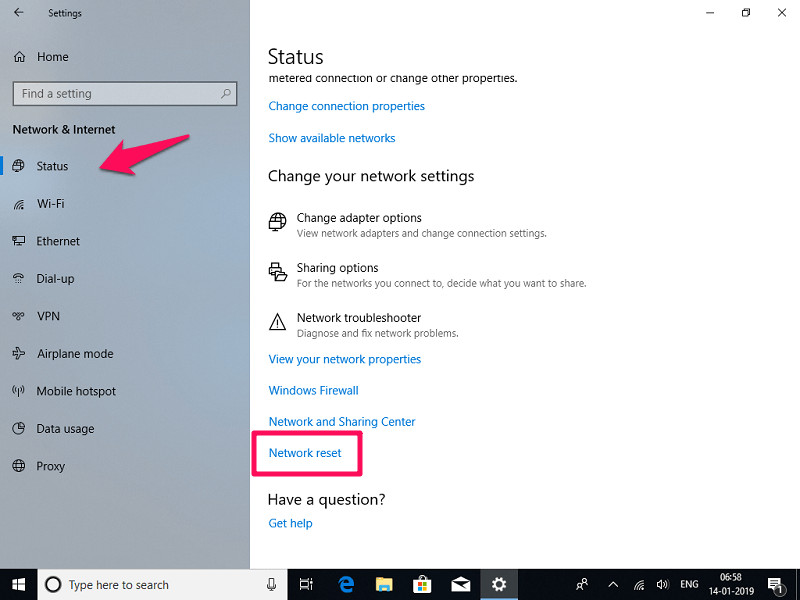
4. Después de eso, en Estado de la red en el panel derecho, desplácese hacia abajo para encontrar Restablecer red y haz clic en él.
5. Luego le mostrará el mensaje de que restablecerá todos los adaptadores de red y cambiará todos los componentes a su forma original y la PC se reiniciará. Haga clic en Restablecer ahora.
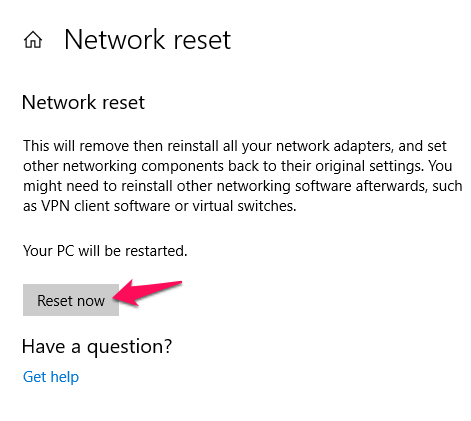
6. Luego, nuevamente confirmará que desea restablecer la configuración de red, seleccione Sí. Luego de esto, te mostrará el mensaje de que la PC se reiniciará en 5 minutos.

7. Una vez que se reinicie, el adaptador de red se restablecerá y es posible que le pida que configure los ajustes de conexión de red desde la etapa inicial. Configúrelo en consecuencia y su problema de conexión de red se resolverá.
Lea también Las 7 mejores aplicaciones y software de lectores de pantalla
En versiones anteriores de Windows como 7 y 8, restablecer el adaptador era un poco diferente a Windows 10. Con estos métodos, puede restablecer el adaptador de red Wi-Fi o Ethernet en ambas versiones anteriores.
Método 2
1 Dirígete a la Panel de Control settings y dentro de alli enter Redes y recursos compartidos.
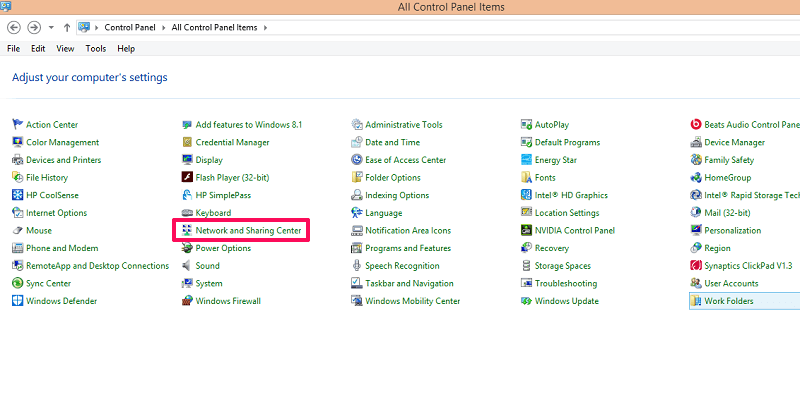 2. Dentro de este menú, en el panel lateral derecho seleccione Cambiar configuración del adaptador. Esto abrirá los adaptadores de red.
2. Dentro de este menú, en el panel lateral derecho seleccione Cambiar configuración del adaptador. Esto abrirá los adaptadores de red.
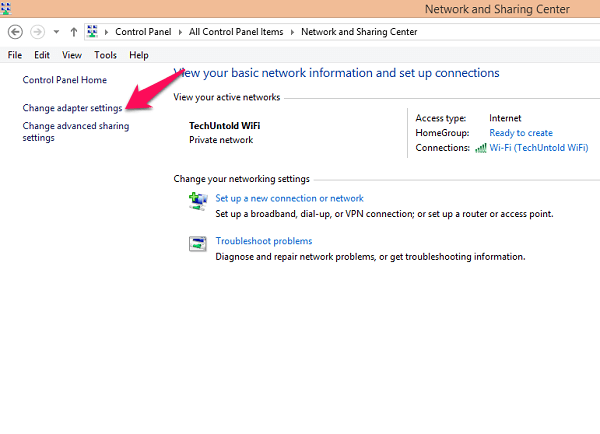
3. Aquí haga clic derecho en el adaptador que desea restablecer, es decir, Ethernet o Wi-Fi y seleccione Deshabilitar. Después de deshabilitar el adaptador de red, se volverá en blanco y negro y se mostrará deshabilitado.
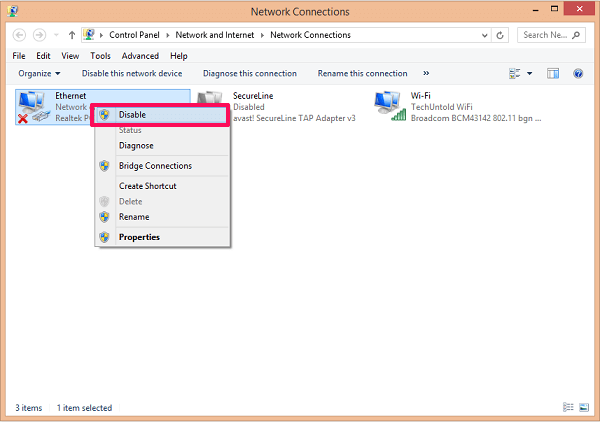
4. Luego, después de un minuto o menos, habilite la misma red haciendo clic derecho y seleccionando permitir. Eso es todo, ha reiniciado su adaptador de red.
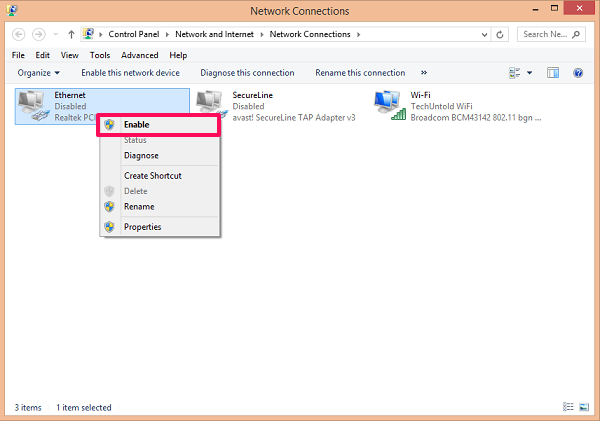
También puede usar este método para desinstalar el adaptador de red o instalar cualquier adaptador que falte dirigiéndose a Propiedades de cualquier adaptador deseado.
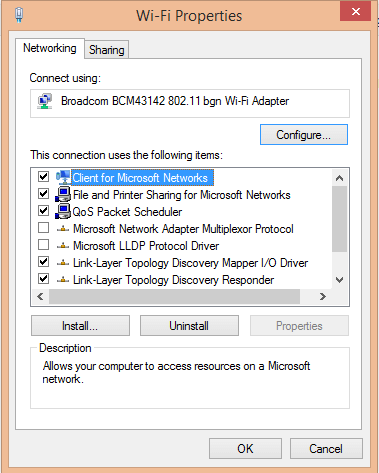
Método 3
1. Abre el Administrador de dispositivos. Puedes abrirlo desde el Ejecutar programa (Ventana+R) y escribiendo devmgmt.msc y seleccionando DE ACUERDO.

O golpear Windows + X y seleccionar Administrador de dispositivos.

2. En el cuadro de diálogo Administrador de dispositivos, busque y seleccione el Adaptador de red y expandir las carpetas. Ahora seleccione el adaptador de red que desea restablecer y haga clic derecho en él y seleccione Desinstalar.
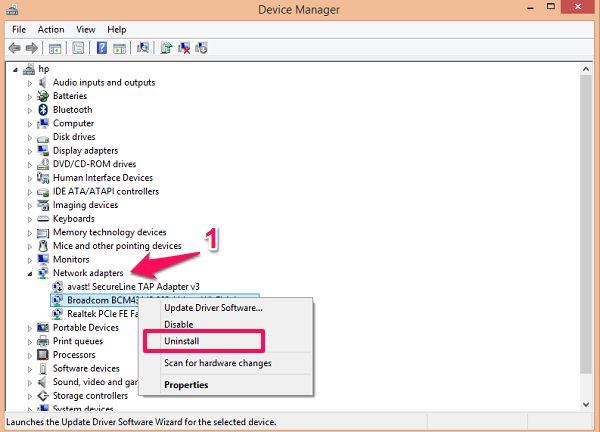
3. Luego haga clic con el botón derecho en Adaptador de red y seleccione Buscar cambios de hardware. Escaneará el sistema e instalará el adaptador requerido que falta y lo restablecerá.
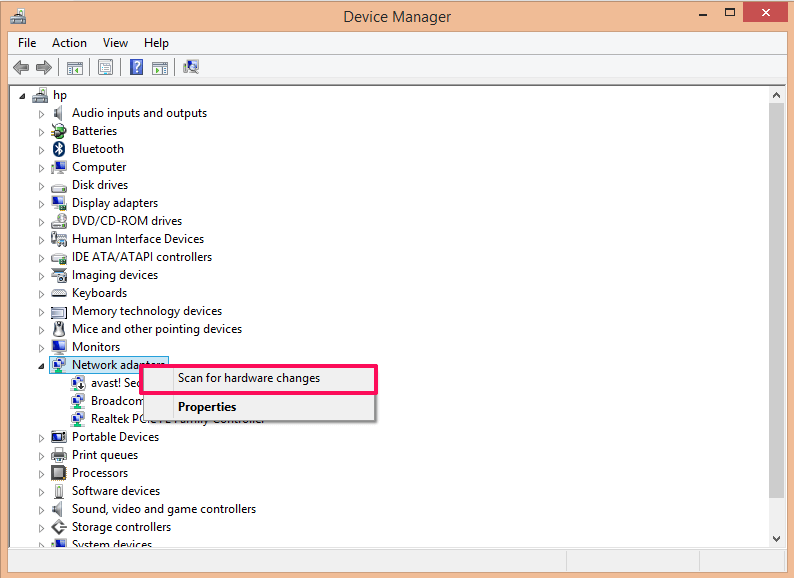
También se puede utilizar para actualizar los adaptadores de red. Sólo botón derecho del ratón en cualquier adaptador y seleccione Actualización del software del controlador.
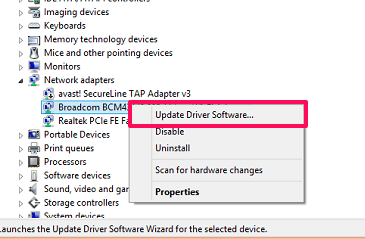
De esta manera, puede solucionar fácilmente cualquier problema de conexión a Internet, ya sea Ethernet por cable o Wi-Fi inalámbrico. En caso de cualquier consulta, no dude en preguntar en la sección de comentarios a continuación.
últimos artículos